애니메이션 제어기 설정
또한 애니메이션 제어기도 참조하십시오.
Asset Browser에서 캐릭터 골격을 마우스 오른쪽 버튼으로 클릭한 다음 팝업 메뉴에서 Create Animation Controller를 선택합니다.
Animation Controller를 두 번 클릭해 Anim Controller Editor를 엽니다.
General 특성에서 Skeleton 드롭다운은 선택한 골격을 표시하도록 자동으로 설정되어 있고 캐릭터 유닛은 Preview unit으로 선택되어 있습니다.
이러한 특성이 애니메이션 제어기 및 미리보기 창의 전역 옵션을 정의합니다.
- Skeleton
- 애니메이션 제어기에서 사용하는 골격을 지정합니다. 이 골격에는 혼합 마스크가 포함되어 있습니다.
- Preview unit
- 애니메이션을 미리보기 창에서 재생하는 유닛입니다.
-
Preview level
- Animation Preview 패널에서 재생되는 그림을 완성하려면 유닛을 미리보려는 수준을 선택합니다.
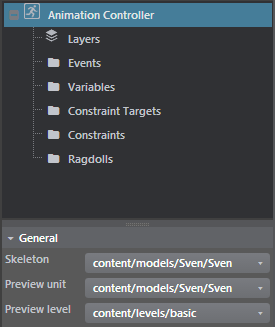
Animation Preview 패널이 선택 사항을 반영하도록 업데이트됩니다. 다음 단계에서 애니메이션 클립을 추가하면 해당 클립을 정확하게 미리 볼 수 있습니다.
트리 뷰에서 Layers를 확장합니다.
기본적으로 사용자를 위해 "Base" 레이어가 이미 생성되어 있습니다. 새 레이어를 추가하려면 마우스 오른쪽 버튼을 클릭하고 Add Layer를 선택합니다.
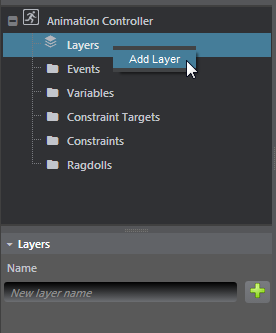
(선택 사항) 아래 Properties 패널의 Name 필드에서 기본 레이어의 이름을 바꿉니다.
"Base" 레이어를 확장합니다.
기본적으로 기본 레이어에는 'Empty'라는 상태가 하나 있습니다.
레이어를 마우스 오른쪽 버튼으로 클릭하고 Add New State > Clip State를 선택합니다.
미리보기 패널에 첫 번째 상태 노드가 표시되고 그 아래에 모든 상태 옵션이 나열됩니다.
상태가 나타내는 애니메이션 클립을 반영하도록 상태 이름을 바꿉니다.
이 상태에 애니메이션 클립을 추가합니다.
Properties 패널의 Animations에서 Add Clips 필드를 클릭하고 클립 목록에서 선택합니다.
원하는 상태를 모두 추가할 때까지 이러한 단계는 반복하고 상태 이름을 바꾸고 애니메이션 클립을 추가합니다.
팁: 레이어 미리보기 패널을 마우스 오른쪽 버튼으로 클릭하고 Add State를 선택해도 됩니다.
간단한 설정을 위해 단일 상태의 클립이 하나만 필요할 수 있습니다.
현재 레이어의 기본 상태를 설정합니다.
이는 필수 단계입니다. 레이어를 선택한 상태에서 Properties 패널의 Default State 드롭다운에서 상태를 선택합니다.

제어기에 포함하려는 각 애니메이션 클립에 대한 이벤트를 추가합니다. 설정에 클립이 하나만 포함되어 있고 상태 간에 혼합할 필요가 없는 경우 이러한 단계를 건너 뛸 수 있습니다.
왼쪽 패널에서 Events를 마우스 오른쪽 버튼으로 클릭하고 Add New AnimEvent를 선택합니다.
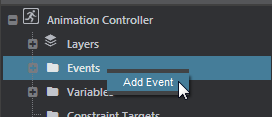
Properties 패널에서 이벤트 이름을 바꿉니다.
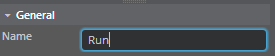
이벤트도 미리보기 패널에 추가되는데 애니메이션 제어기를 저장해야 보입니다. 여기서 이벤트를 선택하면 캐릭터에 대한 효과를 확인할 수 있습니다.
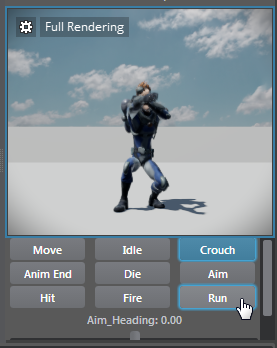
노드 그래프 영역에서 한 상태에서 다음 상태로 드래그합니다(노드의 회색 부분 드래그).
이렇게 하면 상태 아래에 표시되는 변환이 추가됩니다.
Properties 패널의 변환 설정에 있는 Conditions 범주의 On 드롭다운 목록에서 이벤트를 선택합니다.
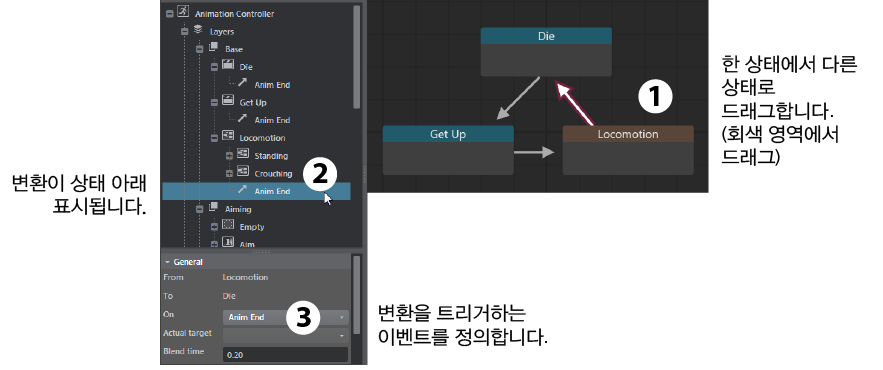
이제 변환 설정이 다음과 같습니다. Nested To/From State: clipX To State: clipY On: event.
팁: 여러 상태를 선택하여 한 그룹 상태 또는 레이어로 끌어다 놓음으로써 해당 상태 및 연관된 모든 전환을 함께 이동할 수 있습니다.
Save 아이콘
 을 클릭합니다.
을 클릭합니다.애니메이션 제어기는 항상 캐릭터와 동일한 폴더에 저장합니다(예: content/models/*characterName*/).